Win10怎么清除浏览器缓存?清理浏览器缓存方法
我们在浏览器中搜索问题、浏览页面和观看视频等上网行为,都会产生网络临时文件。这些文件的目的是存储网页数据,以便我们下次打开浏览时让网页更快地加载。
由于我们频繁的上网,每一次加载都会产生缓存垃圾,时间久了,浏览器网页产生大量的浏览记录和操作记录,积累的缓存多了,就会影响电脑系统的运行速度。可能你会发现网页打开越来越慢了,或者是某些网页响应停止。所以我们需要定期对缓存垃圾进行清理,今天小编跟大家介绍一下Win10怎么清除浏览器缓存。
清理浏览器缓存方法:
1、 打开浏览器,点击右上角的三杠图标,点击“更多工具”。

2、选择“清除浏览数据”。
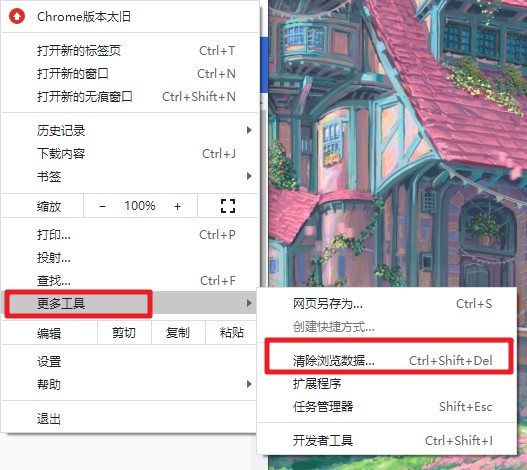
3、勾选要清理的内容,如“浏览记录”、“缓存的图片和文件”、Cookies;然后选择清理的时间范围;点击“清除数据”进行清除。
PS:清理Cookies后登陆页需要重新输入账户和密码。
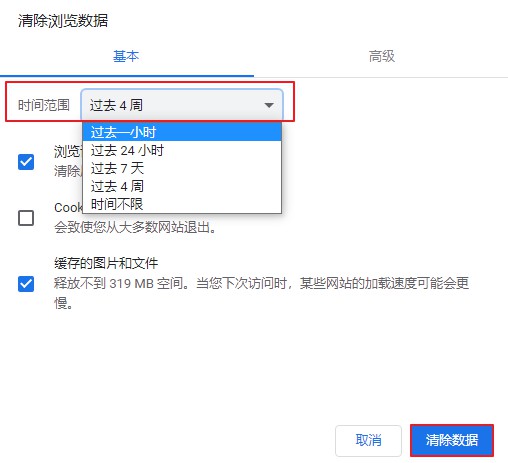
4、清除数据之后,再打开浏览器,则缓存清理的工作就完成了。
以上是Win10怎么清除浏览器缓存的相关教程,希望可以帮助到大家。
原文链接:https://www.jikegou.net/w10wt/189.html 转载请标明
极客狗装机大师,系统重装即刻简单
一键重装,备份还原,安全纯净,兼容所有

